Τον Ιούνιο του 2020, η Google ξεκίνησε μια λειτουργία που οι χρήστες Android περιμένουν με ανυπομονησία εδώ και χρόνια - την απάντησή της στο AirDrop της Apple. Ήρθε με τη μορφή κάτι που ονομάζεται "Κοντινή κοινή χρήση, "και σας επιτρέπει να μοιράζεστε εύκολα συνδέσμους με άλλους χρήστες Android μέσω μιας απλοποιημένης και απλής διαδικασίας. Το Nearby Share κυκλοφορεί πλέον ευρέως σε όλα τα τηλέφωνα Android και αν δεν είστε σίγουροι πώς να το χρησιμοποιήσετε, θα σας καθοδηγήσουμε σε όλα τα σημεία του. Ας αρχίσουμε!
Προϊόντα που χρησιμοποιούνται σε αυτόν τον οδηγό
- Καλό Android: Google Pixel 4 XL (Από 800 $ στο Amazon)
Πώς να χρησιμοποιήσετε το Nearby Share στο τηλέφωνό σας Android
Για να κυλήσει η μπάλα, θα ρίξουμε μια ματιά στον τρόπο με τον οποίο ξεκινάτε το Nearby Share στο τηλέφωνό σας για να μοιραστείτε κάτι με μια επαφή. Είναι εξίσου εύκολο με το να μοιράζεστε κάτι μέσω οποιασδήποτε άλλης εφαρμογής στο τηλέφωνό σας, με όλη τη διαδικασία να έχει ως εξής:
- Πατήστε το εικονίδιο κοινής χρήσης σε κάτι που θέλετε να μοιραστείτε (μοιάζει με τρεις κύκλους με γραμμές που τις συνδέουν).
-
Σύρετε προς τα πάνω στο μενού κοινής χρήσης Android.


 Πηγή: Android Central
Πηγή: Android Central - Πατήστε το Κοντινή κοινή χρήση εικόνισμα.
- Παρακέντηση Ανάβω για να ενεργοποιήσετε το Nearby Share.
-
Το Nearby Share θα αναζητήσει μια επαφή για να μοιραστεί τον σύνδεσμό σας.
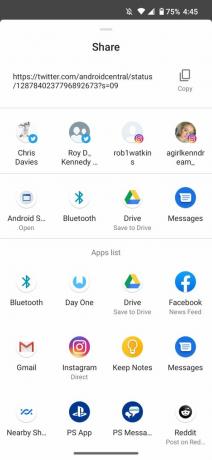

 Πηγή: Android Central
Πηγή: Android Central - Τυχόν διαθέσιμα τηλέφωνα θα εμφανίζονται στο τηλέφωνό σας (σε αυτό το παράδειγμα, είναι Joe's Phone).
-
Πατήστε το τηλέφωνο με το οποίο θέλετε να μοιραστείτε.

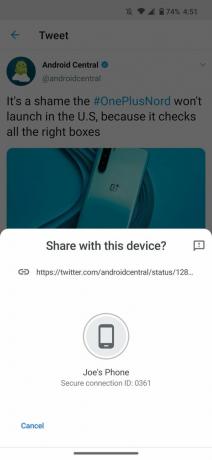 Πηγή: Android Central
Πηγή: Android Central
Μπορείτε να χρησιμοποιήσετε το Nearby Share για να μοιραστείτε συνδέσμους, αρχεία και άλλα στοιχεία στο τηλέφωνό σας, οπότε μη διστάσετε να το παίξετε μαζί του και να το χρησιμοποιήσετε για να μοιραστείτε όλα τα είδη πραγμάτων.
Πώς να αποδεχτείτε μια κοντινή κοινή χρήση στο τηλέφωνό σας Android
Έτσι μοιράζεστε κάτι με κάποιον άλλο, αλλά πώς μοιάζει όλη η διαδικασία από την άλλη; Εάν λαμβάνετε ένα αρχείο μέσω του Nearby Share, αυτό θα δείτε.
- Πατήστε το Κοντινό κοινόχρηστο αναδυόμενο παράθυρο ειδοποίησης.
-
Παρακέντηση Ανάβω.

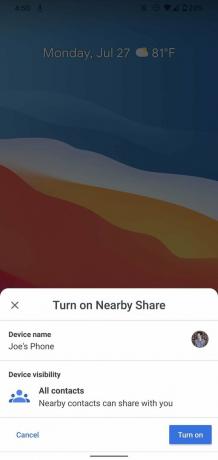 Πηγή: Android Central
Πηγή: Android Central - Το τηλέφωνό σας θα αναζητήσει αυτό που κοινοποιείται σε εσάς.
-
Παρακέντηση Αποδέχομαι για να αποδεχτείτε το μερίδιο.
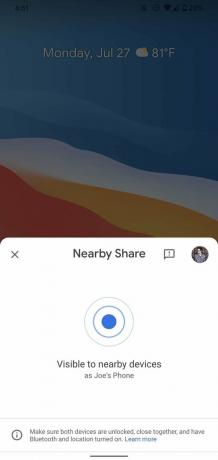
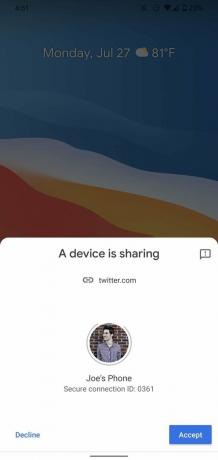 Πηγή: Android Central
Πηγή: Android Central
Για άλλη μια φορά, αντιμετωπίζουμε ένα πολύ καθαρό και απλό περιβάλλον εργασίας χρήστη, καθιστώντας το Nearby Share υπέροχα εύκολο στη χρήση.
Πώς να προσαρμόσετε το Nearby Share στο τηλέφωνό σας Android
Τώρα που γνωρίζετε πώς να χρησιμοποιήσετε το Nearby Share, ήρθε η ώρα να αρχίσετε να προσαρμόζετε τη λειτουργία έτσι ώστε να λειτουργεί ακριβώς όπως θέλετε. Υπάρχουν μερικά διαφορετικά πράγματα που μπορείτε να τροποποιήσετε και όλα αξίζει να τα ανακαλύψετε.
- Ανοιξε το Εφαρμογή ρυθμίσεων στο τηλέφωνό σας.
- Κάντε κύλιση προς τα κάτω και πατήστε Google.
- Παρακέντηση Συνδέσεις συσκευών.
-
Παρακέντηση Κοντινή κοινή χρήση.


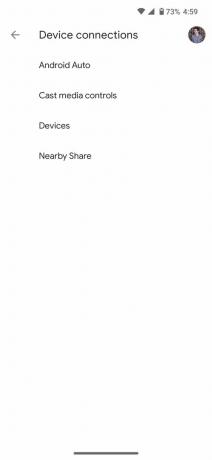 Πηγή: Android Central
Πηγή: Android Central - Παρακέντηση το όνομα σου για να αλλάξετε τον λογαριασμό Google από τον οποίο μοιράζεστε.
-
Παρακέντηση Ονομα της συσκευής για να αλλάξετε το όνομα της συσκευής σας όταν μοιράζεστε κάτι.


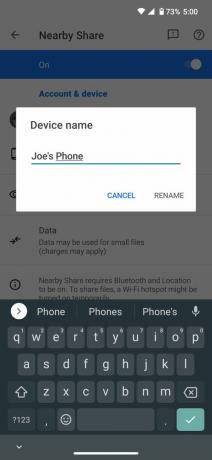 Πηγή: Android Central
Πηγή: Android Central - Παρακέντηση Ορατότητα συσκευής για να αλλάξετε με ποιον μπορείτε να μοιραστείτε.
-
Παρακέντηση Χρήση δεδομένων για να επιλέξετε αν θέλετε να χρησιμοποιήσετε δεδομένα, Wi-Fi ή κοινή χρήση εκτός σύνδεσης.

 Πηγή: Android Central
Πηγή: Android Central
Αυτές οι δύο τελευταίες ρυθμίσεις είναι ίσως οι πιο σημαντικές, καθώς επηρεάζουν σε μεγάλο βαθμό τον τρόπο με τον οποίο μπορείτε να χρησιμοποιήσετε το Nearby Share. Εάν μοιράζεστε ένα ευαίσθητο αρχείο που δεν θέλετε να πάρετε κατά λάθος στα χέρια λανθασμένου ατόμου, μπορείτε να περιορίσετε το Nearby Share να λειτουργεί μόνο με επιλεγμένες επαφές που επιλέγετε. Επιπλέον, εάν δεν θέλετε άλλοι χρήστες Android να μπορούν να σας στέλνουν πράγματα, μπορείτε να κάνετε το τηλέφωνό σας κρυφό από την υπηρεσία εντελώς.
Η σελίδα χρήσης δεδομένων είναι επίσης αρκετά ενδιαφέρουσα, ειδικά η επιλογή που σας επιτρέπει να μοιράζεστε αποκλειστικά αρχεία χωρίς σύνδεση στο Διαδίκτυο. Αυτό θα επιβραδύνει τη διαδικασία (ειδικά για μεγαλύτερα αρχεία), αλλά είναι μια καλή επιλογή να έχετε εάν προσπαθείτε να παρακολουθήσετε τη χρήση των δεδομένων σας.
